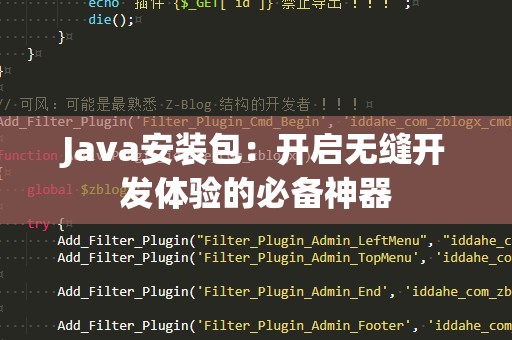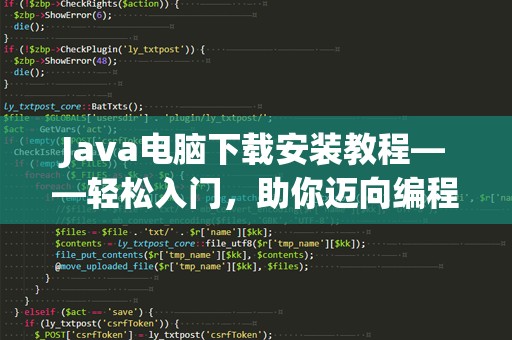Java下载完成后怎么打开:初学者必备指南
Java作为一门功能强大的编程语言,广泛应用于从移动应用开发到大数据处理、从网站建设到企业级应用开发等众多领域。如果你刚刚完成了Java的下载与安装,接下来最重要的步骤就是如何正确打开Java并开始你的编程之旅。今天,我们将一步一步教你如何轻松打开Java,配置开发环境,让你尽早上手编程。
1.确认Java是否成功安装
你需要确认Java是否已经成功安装在你的电脑上。安装过程非常简单,但如果安装不成功,可能会导致Java无***确运行。为此,我们可以通过命令行来检查。
打开命令行(Windows系统按Win+R,输入cmd并回车),在命令行窗口中输入以下命令:
java-version
如果系统能够返回Java的版本信息,说明Java已经安装成功。如果没有任何反馈,说明你可能没有正确安装Java,或者没有配置环境变量。你可以重新下载并安装Java,确保安装过程没有任何问题。
2.配置环境变量
如果Java已经成功安装,接下来你需要配置Java环境变量,确保你的系统能够在任何位置运行Java程序。这个步骤在Windows操作系统中尤为重要。
配置步骤:
右击桌面上的“计算机”或“我的电脑”图标,选择“属性”。
在系统窗口中,点击“高级系统设置”,然后点击“环境变量”。
在“系统变量”下找到Path变量,点击编辑。
在编辑窗口中,添加Java的安装路径。通常,Java安装路径为C:\ProgramFiles\Java\jdk-xx.x.x_xx\bin,其中xx.x.x_xx代表你下载的Java版本。
点击“确定”保存设置。
配置完成后,你可以重新打开命令行,输入java-version再次检查是否配置成功。如果系统返回了Java版本信息,说明配置成功。
3.安装开发工具
虽然Java本身提供了一个命令行编译器,但对于大多数开发者而言,使用IDE(集成开发环境)来编写Java程序会更加高效。市面上有很多适合Java开发的IDE,如IntelliJIDEA、Eclipse和NetBeans等。
IntelliJIDEA
作为目前最流行的Java开发工具之一,IntelliJIDEA以其高效的开发体验、智能的代码提示和强大的插件支持而受到开发者的喜爱。你可以从官网(https://www.jetbrains.com/idea/)下载并安装IntelliJIDEA。
安装完成后,打开IDEA,选择创建一个新的Java项目。
设置项目的JDK版本,选择你刚刚安装的Java版本。
创建一个新的Java类文件,开始你的第一个Java程序!
Eclipse
Eclipse是另一款非常流行的Java开发工具,尤其在企业级应用开发中广受欢迎。它提供了丰富的插件,支持不同类型的开发项目。如果你倾向于使用Eclipse,可以从官网(https://www.eclipse.org/downloads/)下载并安装。
安装完成后,你可以在Eclipse中创建新的Java项目,写下你的第一行Java代码。
NetBeans
NetBeans是一个由Oracle公司支持的开源IDE,适合各种规模的Java项目。它也支持多种编程语言,但以Java为主。如果你选择NetBeans,可以从官网(https://netbeans.apache.org/)下载并安装。
4.编写你的第一个Java程序
无论你选择哪款IDE,第一步通常是创建一个Java类。在IDE中新建一个Java类,并输入以下代码:
publicclassHelloWorld{
publicstaticvoidmain(String[]args){
System.out.println("Hello,Java!");
}
}
这段代码的功能非常简单,它将打印出“Hello,Java!”。这是每个Java初学者的必经之路——写出并运行自己的第一个Java程序。
5.运行Java程序
在你成功编写了第一个Java程序之后,如何运行它呢?在IDE中,只需要点击运行按钮,或者通过快捷键(如Shift+F10)即可运行程序。如果你在命令行下运行程序,可以使用以下命令:
javacHelloWorld.java
javaHelloWorld
这样,命令行会输出“Hello,Java!”。
通过这些步骤,你已经完成了Java的安装、环境配置以及第一个Java程序的运行。从这里开始,你可以通过继续学习Java的语法、面向对象编程思想和其他相关知识,逐步深入编程世界。
配置Java开发环境的进阶技巧与优化
到目前为止,你已经掌握了如何下载并安装Java,如何配置环境变量,如何通过IDE编写并运行Java程序。我们将继续探讨如何进一步优化你的Java开发环境,以提高工作效率并避免常见的开发问题。
6.优化IDE配置
虽然IDE本身已经为我们提供了非常完善的开发环境,但你仍然可以根据自己的需求进一步优化IDE配置,提升开发体验。
启用代码自动补全与提示
大多数IDE都提供了代码自动补全、语法高亮和代码提示等功能,这些功能可以极大地提高编程效率。你可以在IDE的设置中启用这些功能,确保每次输入代码时,IDE能够自动提示方法名、变量名等,减少手动输入的工作量。
配置项目结构
为了保持项目的可维护性,合理的项目结构至关重要。你可以在IDE中为不同的模块、包等设置合适的目录结构。这样做可以帮助你更加清晰地组织代码,便于后期开发和维护。
插件支持
许多IDE支持安装第三方插件,这些插件可以增强IDE的功能。例如,IntelliJIDEA中有Git插件,可以帮助你在IDE内直接管理版本控制,Eclipse也有各种插件,支持Maven、Gradle等构建工具。你可以根据需求在IDE中安装适合自己的插件,进一步提升开发效率。
7.常见问题及解决方法
在Java开发过程中,常常会遇到一些常见的问题。掌握解决这些问题的技巧,有助于提高你的开发效率。
Java环境变量配置问题
如果你在命令行输入java-version时遇到找不到Java命令的情况,通常是因为Java环境变量配置不正确。解决方法是再次检查你的环境变量设置,确保正确添加了Java的bin目录路径。
IDE启动缓慢
有时候,IDE启动较慢可能会影响工作效率。为了解决这个问题,你可以尝试调整IDE的内存配置。例如,在IntelliJIDEA中,你可以在idea.vmoptions文件中增加更多的堆内存,提升启动速度。
编译错误与运行时错误
编写Java程序时,可能会遇到一些编译错误或运行时错误。常见的编译错误包括语法错误、拼写错误等。运行时错误可能是由于空指针异常(NullPointerException)等问题引起的。解决这些问题的关键是多加调试,仔细检查代码,并学习如何阅读错误信息。
8.进阶学习与持续提升
当你熟练掌握了Java的基础后,可以开始深入学习Java的高级特性。例如,你可以学习面向对象的设计模式、Lambda表达式、StreamAPI等,这些内容将帮助你编写更高效、可维护的Java代码。
随着开发经验的积累,你可以逐渐尝试更复杂的Java项目,比如Web开发、Android开发或大数据处理等领域。Java在这些领域有着广泛的应用,掌握这些知识将使你成为一名全栈开发者。
通过持续学习和实践,你将在Java的世界中不断进步,成为一名更加专业的Java开发者。
通过本文的介绍,我们希望你已经成功地下载并配置了Java环境,并且已经开始编写自己的Java程序。只需不断学习、不断实践,你将成为一名优秀的Java开发者。